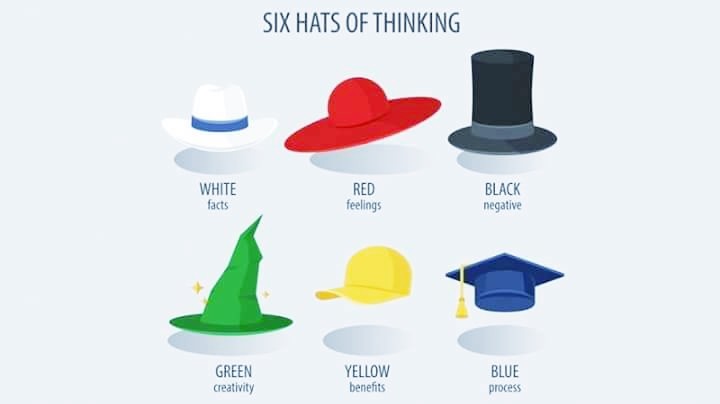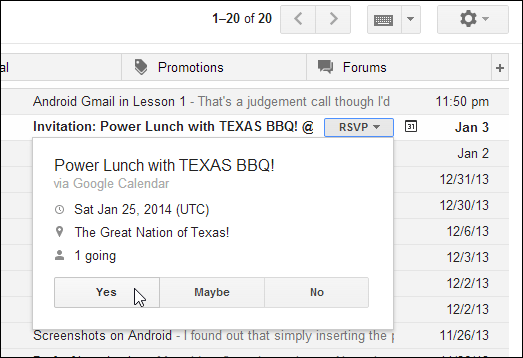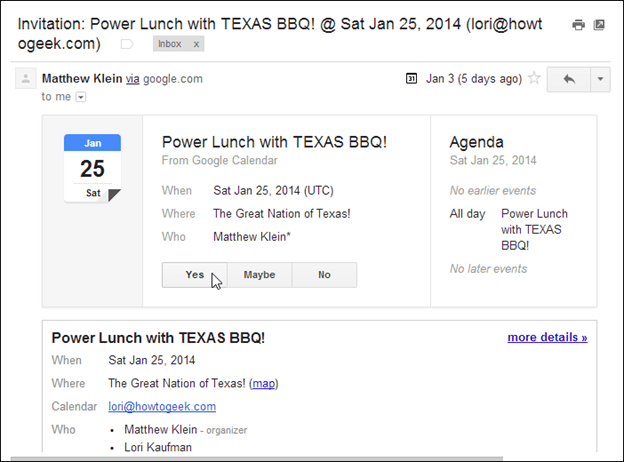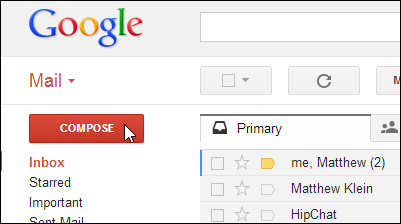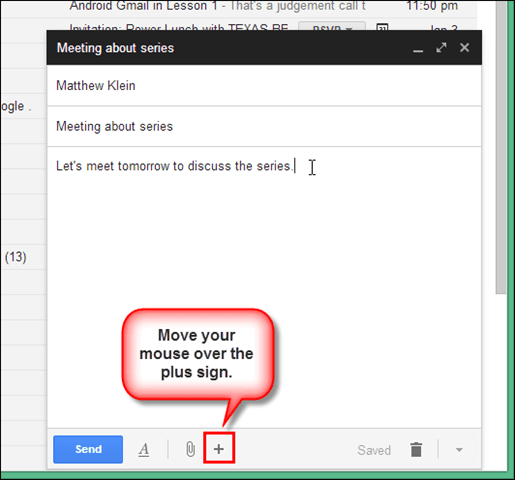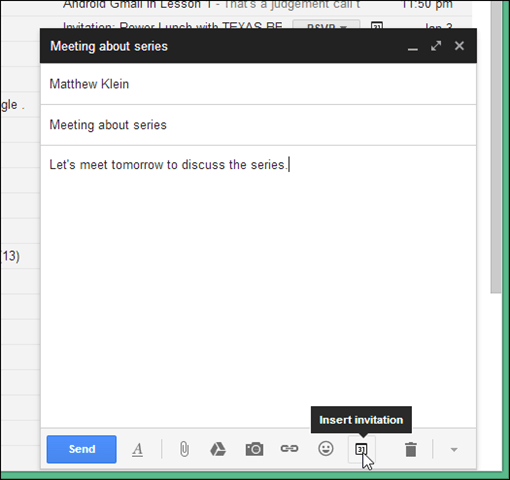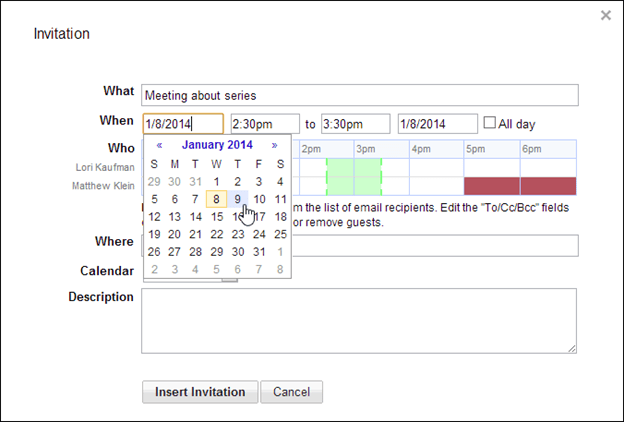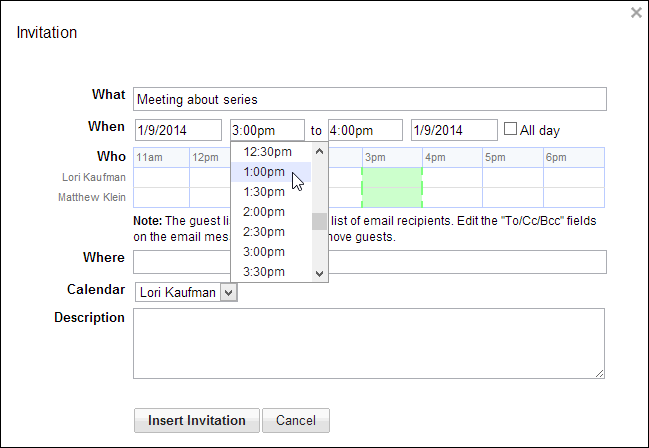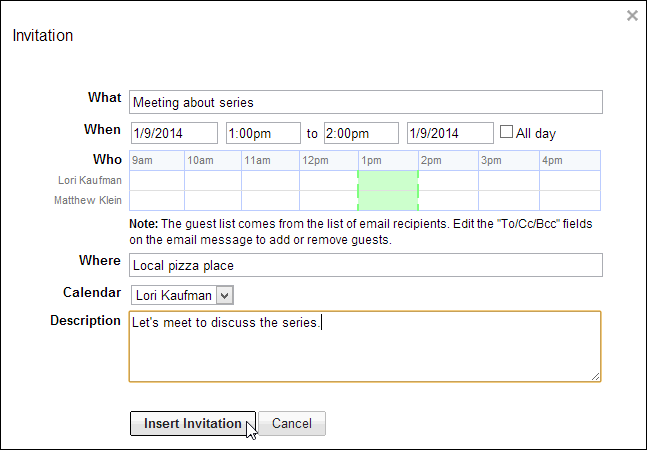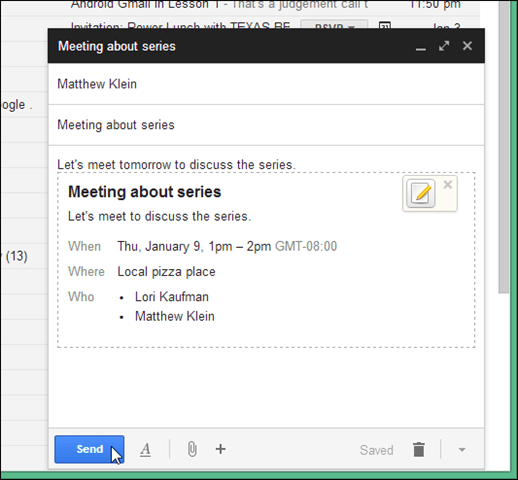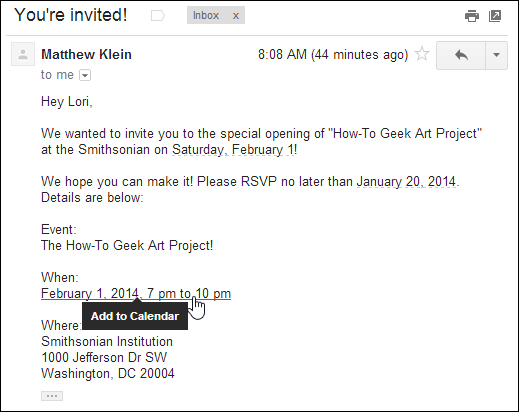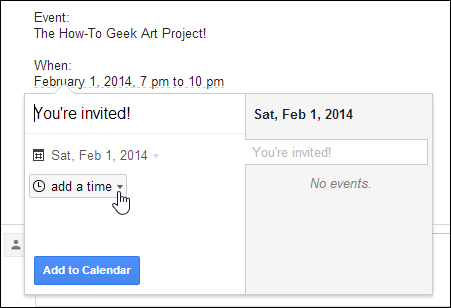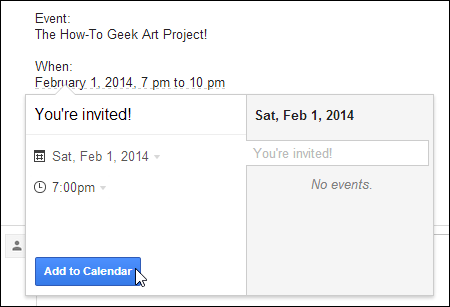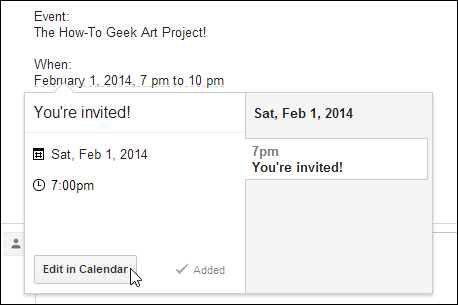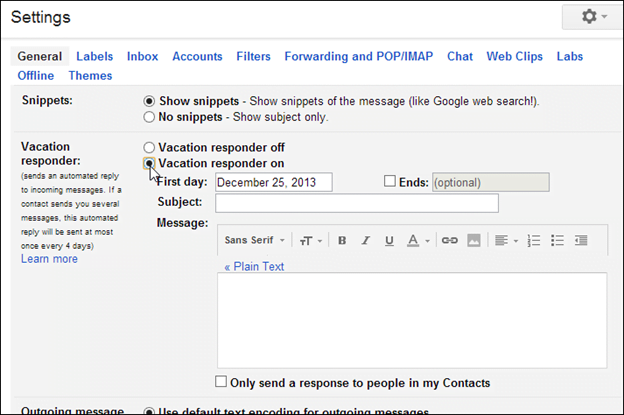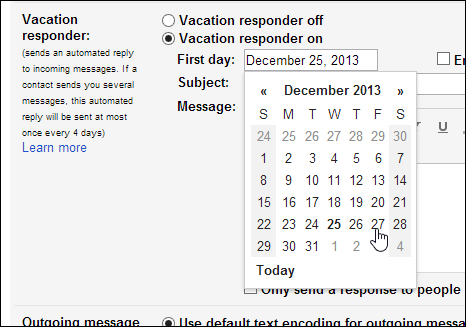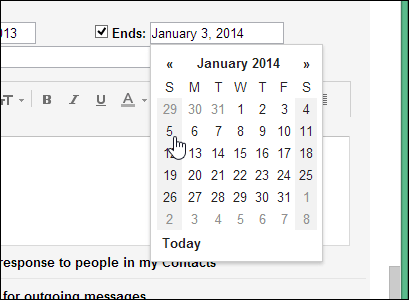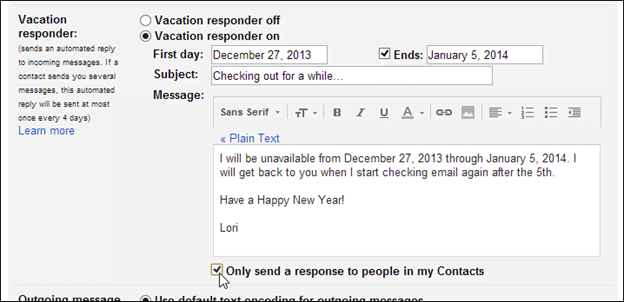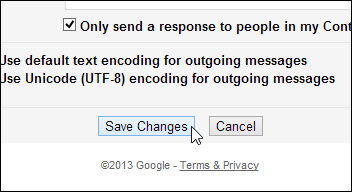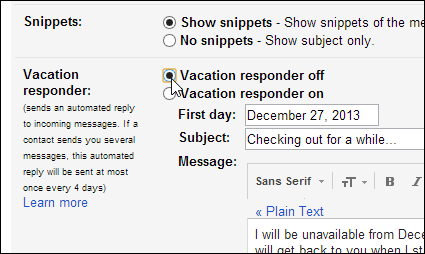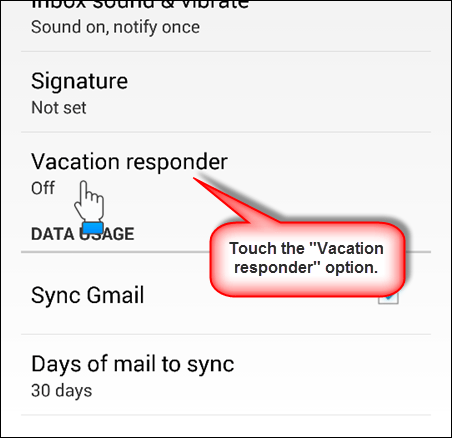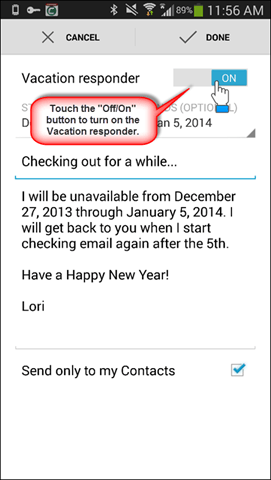Als nächst wäerte mir iwwer Invitatiounen schwätzen. D'Integratioun vum Google Kalenner a Gmail erlaabt Iech Eventinvitatiounen direkt a Gmail ze schécken ouni Zougang zum Google Kalenner. Dir kënnt och Eventer vu Gmail Messagen direkt an de Google Kalenner bäidroen.
Schlussendlech schwätze mir iwwer d'Virbereedung vun de Vakanzenbeaarbechter sou datt Dir d'Stad kënnt verloossen wärend mir d'Leit matdeele wéini Dir zréck sidd fir hir Froen ze beäntweren.
Et ass derwäert ze bemierken datt dës Lektioun gréisstendeels mam Google Kalenner beschäftegt, awer aus der Siicht vun engem Gmail Power Benotzer - well wann Dir eng Invitatioun kritt oder mat Kalennerartikele musst këmmeren, ass et normalerweis iwwer Ären E -Mail Client, richteg? Et gëtt kee Grond Äre Kalenner opzemaachen wann Dir bal alles an Gmail maache kënnt, inklusiv Invitatiounen un aner Leit schécken.
Fannt séier Eventinvitatiounen an Ärer Gmail Inbox
Gmail Eventinvitatiounen ginn mat enger Kalennerikon uewe lénks vun der Themalinn uginn.
Äntwert op eng Invitatioun op der Thema Linn
Dir kënnt séier op eng Invitatioun direkt an der Themenlinn vum Message äntweren. Klickt einfach op d'Äntwert op d'Invitatiounsknäpp a klickt op "Jo", "Vläicht" oder "Nee" fir z'äntwerten.
Äntwert op eng Invitatioun aus dem Message
Dir kënnt och op eng Invitatioun aus dem Message äntweren.
Gitt eng Invitatioun direkt an engem Gmail Message un
Dir kënnt eng Invitatioun invitéieren direkt an eng Gmail Noriicht. Dir kënnt séier een op eng Versammlung an enger E -Mail invitéieren oder op eng E -Mail vun engem Frënd äntweren mat enger Invitatioun fir zesummen ze treffen.
Klickt Erstellt fir eng nei E -Mail Noriicht ze kreéieren.
Füügt Empfänger un d'E -Mail, gitt d'Thema -Linn an, a füügt all relevante Text an de Message -Kierper. Maus iwwer de Plus Zeechen um Enn vun der Komponéierungsfenster.
Méi Symboler si verfügbar. Klickt op d '"Invitatioun Insert" Kalennerikon.
Klickt op d'Datumbox fir den Event ze plangen.
Klickt op d'Këscht Startzäit fir d'Startzäit fir den Event aus der Dropdown-Lëscht ze wielen.
Gitt d'Ennzäit an den Enddatum un (wann d'Evenement méi wéi een Dag dauert). Wielt den All Dag Event mat der All Dag Checkbox. Gitt de Standuert an der "Wou" an "Beschreiwung" Editéierkëscht fir den Event.
Klickt Insert Invitatioun fir d'Invitatioun op Är E -Mail ze addéieren.
Eng Këscht mat den Eventdetailer gëtt an Äre Message agefouert. Klickt op Schécken an d'Empfänger gesinn de Message als Invitatioun an hirer Inbox a kënnen drop äntweren.
Erstellt e Google Kalenner Event vun enger net invitéierter Noriicht an Gmail
Heiansdo kënnt Dir eng E -Mail kréien iwwer en Event op deen Dir invitéiert sidd, awer de Sender huet keng offiziell Invitatioun mat abegraff. Wann et en Datum an eng Zäit an der Noriicht ass, sollt Gmail dës Tatsaach erkennen an Iech erlaabt d'Informatioun ze benotzen fir en Event an Ärem Kalenner ze kreéieren.
Wann et en erkennbaren Datum an Zäit an der Noriicht ass, bestätegt Google den Datum an d'Zäit mat enger gesträifte Linn a gëtt Links. Fir en Datum an Zäit an Äre Kalenner aus enger Noriicht ze addéieren, klickt op den Datum an d'Zäitlink.
Heiansdo erkennt Google den Datum an d'Zäit net an Dir musst dës Detailer manuell am Kalenner derbäisetzen.
E Pop -up Dialog erschéngt mat den Detailer aus der E -Mail iwwer den Event gesammelt. An eisem Beispill ass d'Zäit net unerkannt, also musse mir "Zäit derbäi" zum Event. Klickt op den Pfeil no ënnen "Zäit derbäisetzen" a wielt d'Startzäit aus der Dropdown-Lëscht.
Klickt op Add to Calendar fir den Event an Äre Kalenner ze addéieren.
Dir gesitt dëst Evenement elo an Ärem Kalenner an Dir kënnt et änneren andeems Dir op den Edit op Kalenner Knäppchen klickt.
Klickt iwwerall an der Noriicht ausserhalb vum Pop-up Dialog fir d'Këscht zouzemaachen.
Halt d'Leit informéiert mat Holiday Response
Och wann Dir Äre Gmail Kont op ville mobilen Apparater kontrolléiere kënnt, wëllt Dir vläicht net wann Dir an der Vakanz sidd. Wann Dir net verfügbar sidd an Är E -Mail iwwerpréift, wëllt Dir vläicht automatesch Sender vun dësem Fakt alarméieren. Gmail léisst Iech Ären Autoresponder astellen fir eng automatesch Äntwert ze schécken déi de Sender seet datt Dir net verfügbar sidd an Iech zréckkënnt oder wat Dir wëllt datt d'E -Mail seet.
Setzt Ären Gmail Autoresponder op
Fir den Autoresponder an Ärem Gmail Kont opzemaachen, klickt op d'Astellunge Gang Ikon a wielt "Settings" aus dem Dropdown-Menü. Bleift am General Tab a scrollt erof an d'Autoresponder Sektioun, a wielt Ären Autoresponder Ass On.
Fir den éischten Dag unzeginn déi automatesch Äntwerte solle geschéckt ginn, klickt op den Éischt Dag Edit Këscht a wielt en Datum aus dem Dropdown-Kalenner deen ugewise gëtt.
Wann Dir wësst wéini Dir erëm verfügbar sidd, kënnt Dir e Verfallsdatum festleeën fir den Auto-Responder automatesch auszeschalten. Fir dëst ze maachen, wielt d'Këscht "Enn" a klickt op d'Ännerungskëscht uewe riets. Wielt den Datum deen Dir erëm verfügbar sidd aus dem Dropdown-Kalenner.
Gitt 'Sujet' an 'Message' fir ze äntweren. Benotzt d'Toolbar ënner Message fir Ären Text ze formatéieren a Linken a Biller anzeginn, wann Dir wëllt.
Dir wëllt dës Noriicht net jidderengem schécken deen Iech nëmmen e -Mail schéckt, Dir kënnt wielen dës automatesch Äntwert nëmmen un d'Leit an Ärer Kontaktlëscht ze schécken. Fir dëst ze maachen, wielt d'Këscht "Schéckt eng Äntwert nëmmen un d'Leit a mengen Kontakter".
Klickt Späicheren Ännerungen um Enn.
Schalt Gmail Vakanzeresponsor manuell aus
Wann Dir méi fréi aus Ärer Vakanz zréckkënnt oder fréier verfügbar sidd wéi geplangt, kënnt Dir den Auto-Responder einfach manuell ausschalten, och wann Dir en Verfallsdatum festgeluecht hutt. Gitt einfach zréck op Astellungen, wielt d'Optioun Ausgeschalt Autoresponder a klickt Ännerunge späicheren um Enn vum Écran.
Setzt eng respondent Vakanz an der Gmail App op
De Vakanzeresponsor deen Dir iwwer Äre Browser op Ärem Computer ageriicht hutt ass och an der Gmail App verfügbar. Fir Zougang zum Auto-Responder op Ärem mobilen Apparat ze kréien, gitt op den Écran Astellunge fir de gewënschten E-Mail Kont.
Wann Dir Ären Gmail Auto-Responder an Ärem Browser gewielt hutt, gëtt dës Äntwert an der Gmail App reflektéiert. Touch einfach den Off/On Knäppchen fir d'Verännerung vum Transponder ze beaflossen.
Touch gemaach wann Ännerunge gemaach ginn.
Tippen op de Back Knäppchen op Ärem Telefon zweemol fir zréck an Är Inbox.
Bemierkung: Fir d'Ännerungen ze gesinn, déi am Auto-Responder gemaach gi mat engem Android mobilen Apparat an Ärem Gmail Kont an engem Computerbrowser, musst Dir Iech vun Ärem Kont am Browser aloggen an Iech erëm umellen. Ëmgekéiert, well Dir kënnt Iech net vun Ärem Gmail Kont op Ärem Android Telefon aloggen, den Telefon nei starten huet d'Ännerungen opgeholl fir den Autoresponder an eisem Gmail Kont an engem Browser op eisem Computer ze maachen.
déi folgend …
Dëst ass den Dag, et gëtt net vill drun. Invitatiounen a Vakanzenbeaarbechter a Gmail si séier ze benotzen a kënne ganz praktesch sinn.
An der Lektioun vu muer widmen mir eng ganz Lektioun fir Gmail als To-Do Lëscht ze benotzen: Aufgaben derbäi, Detailer abegraff, Drécken, läschen Aufgaben a vill méi!